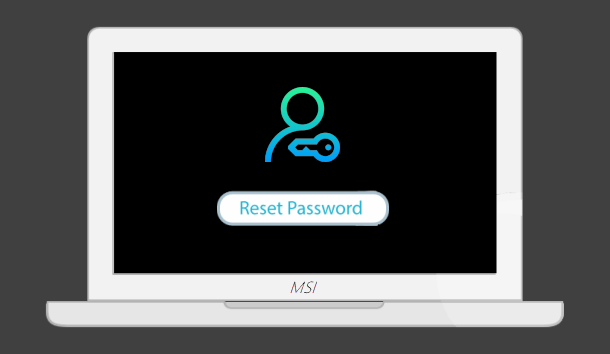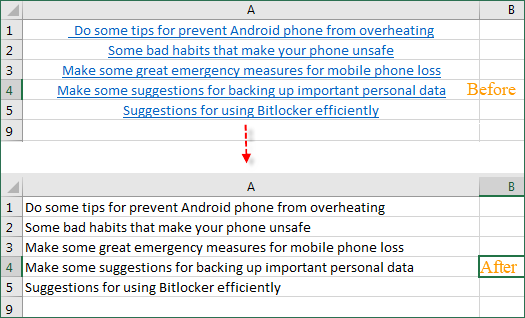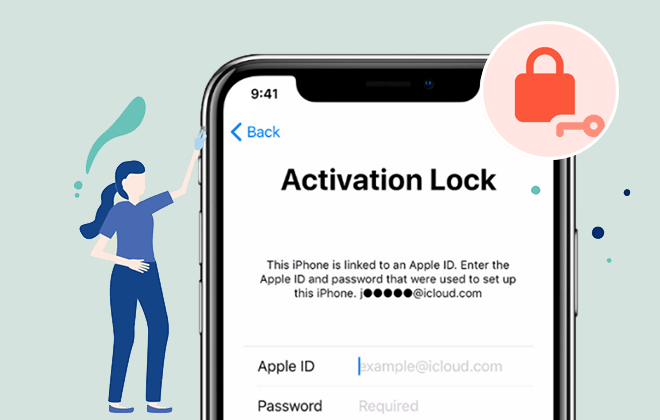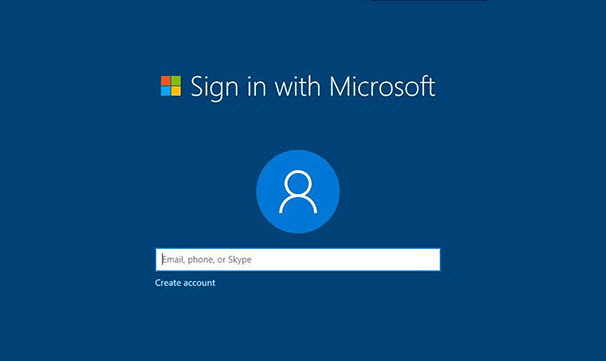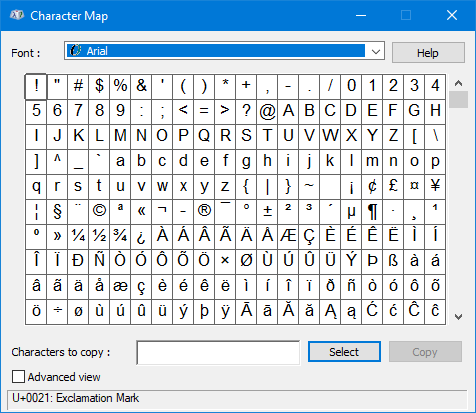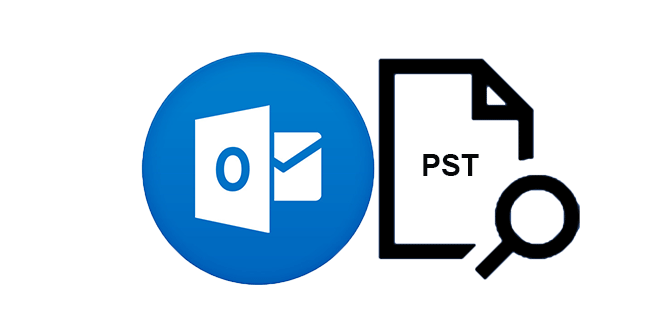Почему дисплей компьютера показывает черный экран?
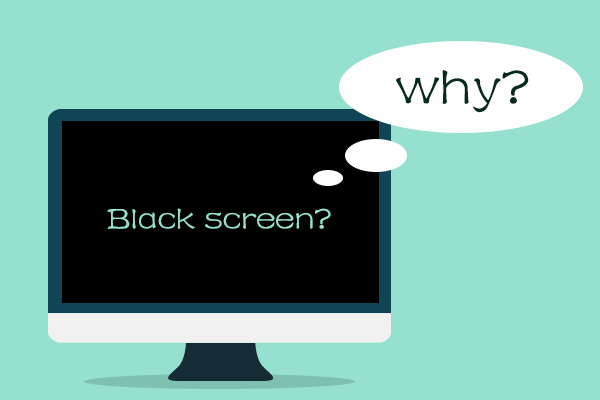
Компьютеры стали наиболее часто используемым инструментом в нашей повседневной жизни. Будь то работа в офисе, игры или просмотр фильмов, мы не можем без этого жить. Я считаю, что многие люди сталкивались с ситуацией, когда компьютер внезапно становится черным экраном в процессе работы, особенно когда важные документы не были сохранены, на компьютере появляется черный экран, часто сводит людей с ума, так почему же дисплей компьютера показывает черный экран? Каковы причины и решения для компьютера отображает черный экран?
Почему на дисплее компьютера отображается черный экран?
Хотя компьютер постоянно обновляется, а оборудование и функции компьютера улучшаются во всех аспектах, но в процессе использования компьютера все равно будут возникать некоторые небольшие проблемы, вызванные неправильной работой компьютеров человеком. Например, компьютер отображает черный экран, на самом деле это явление очень распространенное, причина черного экрана компьютера не более чем в программном и аппаратном обеспечении.
1. Отображает проблему

Вы можете включить только питание дисплея, проверить, не сломан ли дисплей, и посмотреть, все ли в порядке. (Попробуйте подключить дисплей к другому хосту, если позволяют условия.) Если нет, значит дисплей вышел из строя. Рекомендуется изменить средство отображения.
2. Проблема с проводом подключения дисплея.
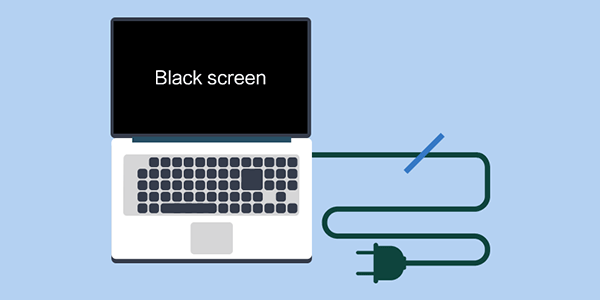
Вероятность повреждения линии подключения дисплея очень мала. Как правило, можно проверить, не ослаблен ли соединительный провод, чтобы не вызвать плохой контакт.
3. Ошибка настроек BIOS.

Иногда черный экран компьютера возникает из-за ошибки настройки в Bios. Мы можем попробовать открыть хост и очистить настройки биоса. Перед операцией необходимо отключить питание базового блока. Найдите на материнской плате штуку размером с кнопку, это аккумулятор Bios. Обычно во внешнем кольце аккумулятора есть фиксированная пружина. Удерживая пружину, вы можете вынуть аккумулятор Bios из материнской платы и поместить его на несколько минут, а затем снова вставить. Наконец, подключите питание к главному компьютеру и посмотрите, можно ли его включить нормально.
4. Проблема с банком памяти

Если описанный выше метод очистки настроек Bios не может решить проблему, мы можем проверить, является ли это ошибкой памяти. Во многих случаях причиной появления черного экрана может быть то, что карты памяти со временем стали грязными или золотые пальцы окислились. В этот момент. Вам нужно отключить источник питания мэйнфрейма и открыть главную панель, найти продолговатый банк памяти на материнской плате и снять его, затем вы можете использовать ластик, чтобы сильно потереть планку памяти, особенно часть с золотым пальцем. После очистки оксидного слоя установите его на материнскую плату, а затем загрузитесь, чтобы проверить, есть ли звуковой сигнал. Если да, то это может быть проблема с памятью. Если все пойдет хорошо, в это время вы сможете увидеть загрузочный экран.
Вывод
Выше приведен анализ причин и решение проблемы черного экрана компьютера, который я вам принес. После того, как вы его увидели, вам не нужно бояться черного экрана компьютера. Хотя компьютерная программа сложна, причины черного экрана таковы, если вы найдете корень проблемы, ее будет намного легче решить. Тем не менее, люди также должны уделять внимание обслуживанию компьютеров в процессе их использования, например, регулярно очищать компьютерный мусор, регулярно уничтожать вирусы и в максимальной степени избегать отказов компьютеров.